
Windows 11. Obejmuje fantazyjne nowe efekty przezroczystości w oknach, pasku zadań i niektórych menu. Jeśli ich nie lubisz, łatwo jest wyłączyć przezroczyste elementy interfejsu w systemie Windows 11 za pomocą przełącznika. Oto jak.
Najpierw otwórz ustawienia systemu Windows, szukając "Ustawienia" w menu Start i klikając jego ikonę. Lub możesz nacisnąć Windows + I na klawiaturze.

Po otwarciu ustawień wybierz "Dostępność" na pasku bocznym, a następnie kliknij "Efekty wizualne" po prawej stronie okna Ustawienia.
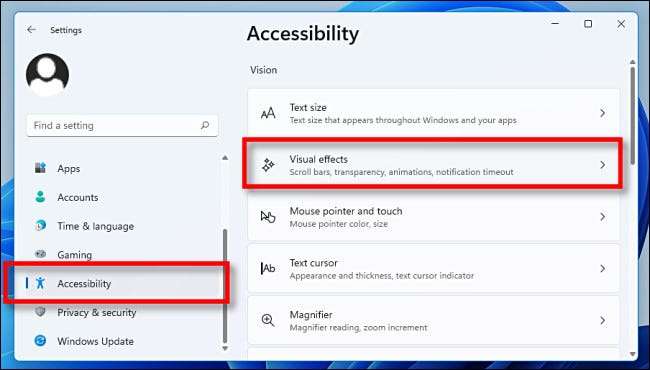
W ustawieniach efektów wizualnych ustaw przełącznik obok "efektów przezroczystości" do "OFF".
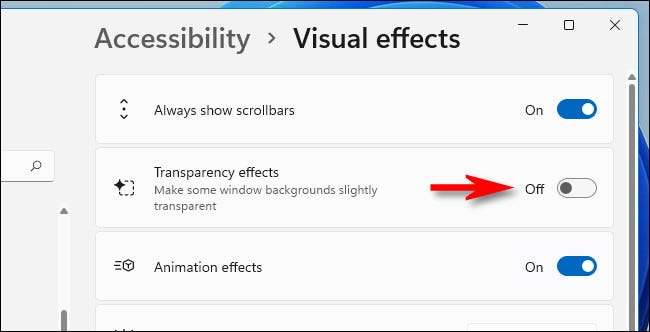
Natychmiast, Windows 11 zmieni wszystkie przezroczyste okna do nieprzezroczystego. Twoje ustawienia są już zapisane, więc można zamknąć okno ustawień. Ładne i czyste!
Jeśli kiedykolwiek chcesz włączyć przezroczystość, otwórz ustawienia i przejść do Dostępności & GT; Efekty wizualne i przełączaj "Efekty przezroczystości" na "na". A jeśli musisz wyłączyć lub umożliwić efekty przejrzystości w systemie Windows 10, znajdziesz opcję w Nieco inna lokalizacja (Ustawienia i GT; Personalizacja i GT; Kolory). Powodzenia!
ZWIĄZANE Z: Jak wyłączyć nowe efekty przejrzystości w systemie Windows 10







